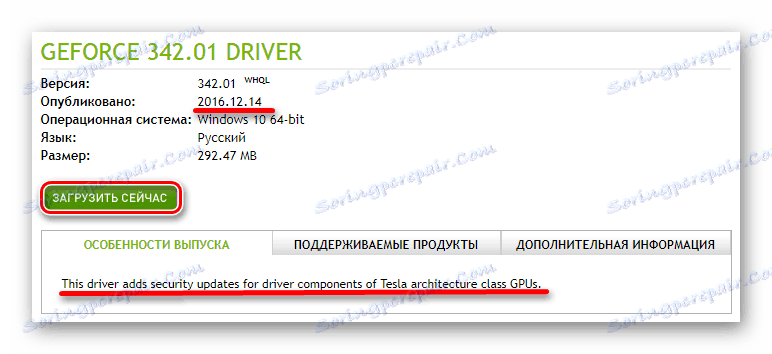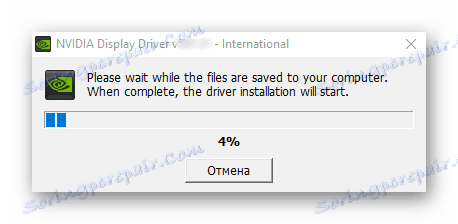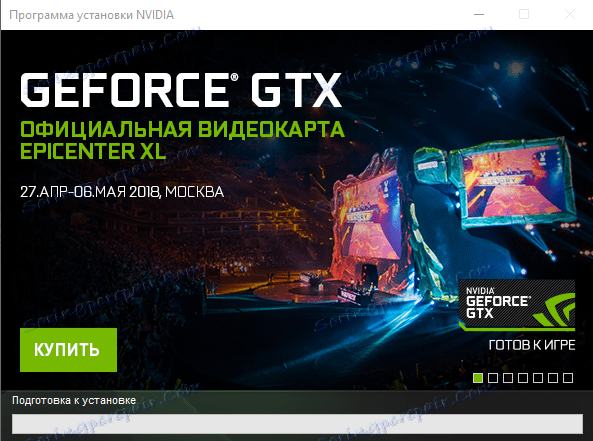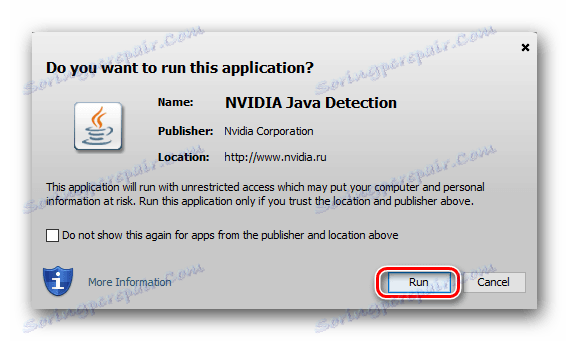Preuzimanje i instalacija upravljačkog programa za GeForce 8600 GT grafičku karticu tvrtke NVIDIA
Bilo koji uređaj instaliran u jedinici sustava računala ili povezan s njim treba vozače koji osiguravaju njegov pravilan i stabilan rad. Grafička kartica ili grafička kartica nisu iznimka od ovog jednostavnog pravila. Ovaj će članak obuhvatiti sve načine preuzimanja i instaliranja upravljačkog programa za GeForce 8600 GT iz NVIDIA.
sadržaj
Nađi upravljačke programe za GeForce 8600 GT
Proizvođač više ne podržava grafičku karticu u okviru ovog materijala. Ali to ne znači da se softver neophodan za njegovu operaciju ne može preuzeti. Štoviše, to se može učiniti nekoliko metoda, a mi ćemo reći o svakoj od njih u nastavku.
Vidi također: Otklanjanje poteškoća s instalacijom NVIDIA vozača
1. metoda: službena web stranica proizvođača
Ako želite biti sigurni u potpunu kompatibilnost softvera i hardvera, kao i zajamčeno da budu zaštićeni od mogućih infekcija virusom, morate početi tražiti vozača sa službene stranice. U slučaju GeForce 8600 GT, kao i kod bilo kojeg drugog NVIDIA proizvoda, morate učiniti sljedeće:
Službena web stranica tvrtke NVIDIA
- Slijedite gore navedenu vezu da biste posjetili stranicu pretraživanja i ispunite naznačena polja na sljedeći način:
- Vrsta proizvoda: GeForce ;
- Serija proizvoda: GeForce 8 Series ;
- Obitelj proizvoda: GeForce 8600 GT ;
- Operativni sustav: Windows , čija inačica i bitova odgovaraju onoj koju ste instalirali;
- Jezik: ruski .
![Potražite NVIDIA GeForce 8600 GT na službenoj web stranici]()
Ispunite polja kao što je prikazano u našem primjeru, kliknite "Pretraživanje" .
- Jednom na sljedećoj stranici, ako želite, pregledajte opće informacije o pronađenom vozaču. Dakle, obratite pozornost na stavku "Objavljeno:" možete vidjeti da je najnovija inačica softvera za video karticu o kojoj je riječ objavljena 14./14/2016., Što jasno ukazuje na prekid podrške. Malo ispod vas se možete upoznati s značajkama problema (iako su te informacije navedene na engleskom).
![Preuzimanje NVIDIA GeForce 8600 GT s službene web stranice]()
Prije nego što započnete s preuzimanjem, preporučujemo da idete na karticu Podržani proizvodi . To je neophodno kako bi se provjerila kompatibilnost softvera koji se preuzima i specifičan video adapter. Nakon što ste ga pronašli u bloku "GeForce 8 Series" , možete sigurno kliknuti gumb "Preuzimanje sad" označen na gornjoj slici.
- Sad pročitajte sadržaj Ugovora o licenci, ako postoji takva želja. Nakon toga možete ići izravno na preuzimanje - samo kliknite gumb "Prihvati i preuzmi" .
- Preuzimanje softvera automatski će se pokrenuti (ili, ovisno o pregledniku i njegovoj, zatražit će potvrdu i put spremanja datoteke), a napredak će se prikazati na ploči za preuzimanje.
- Pokrenite izvršnu datoteku kada je preuzeta. Nakon malog postupka inicijalizacije, pojavit će se prozor koji pokazuje put do mape za raspakiranje softverskih datoteka. Ako želite, možete je promijeniti klikom na gumb u obliku mape, ali to se ne preporučuje. Nakon što odlučite o izboru, kliknite gumb "OK" .
- Tada će postupak odmah započeti s raspakiranjem datoteka vozača.
![7]()
Iza toga se pokreće postupak provjeravanja kompatibilnosti operacijskog sustava.
- Čim se skenirate sustav i grafička kartica, na zaslonu će se pojaviti tekst Ugovora o licenci. Kliknite "PRIHVAT. CONTINUE " , ali možete pregledati sadržaj dokumenta.
- Sada morate odlučiti o parametrima instalacije. Dostupne su dvije opcije:
- Express (preporučeno);
- Prilagođena instalacija (napredne opcije).
Pod svaki od njih nalazi se detaljan opis. Dalje, smatramo točno drugom opcijom.
Nakon što stavite oznaku pred odgovarajuću stavku, kliknite "Dalje" . - Sljedeća faza je definicija s parametrima selektivne instalacije. U prozoru (1) istaknutom na slici, pored obveznog upravljačkog programa, po želji možete odabrati i druge softverske komponente koje će se instalirati ili neće instalirati:
- "Grafički vozač" - ne možete odbiti instalirati i nije potrebno;
- NVIDIA GeForce iskustvo - aplikacija koja pojednostavljuje daljnju interakciju s grafičkom karticom, olakšavajući rad s vozačima. Preporučujemo da ga instalirate, iako sigurno neće pronaći ažuriranja za određeni model.
- "Softver sustava PhysX" - softver odgovoran za poboljšanje performansi video kartice u računalnim igrama. Učinite to s njim po vlastitom nahođenju.
- "Izvršite čistu instalaciju" - ova stavka nije bez razloga poništena. Označavanjem možete jasno instalirati upravljački program, brisanjem svih prethodnih verzija i dodatnih podatkovnih datoteka pohranjenih u sustavu.
To su bile glavne točke, ali pored njih u prozoru "Parametri prilagođene instalacije" za instalaciju možda postoji izborni softver:
- "Audio Vozač HD" ;
- "Vozač 3D vizija" .
Nakon što ste odlučili o softverskim komponentama koje namjeravate instalirati, kliknite "Dalje".
- Ovo će započeti proces instalacije softvera NVIDIA tijekom kojeg se zaslon monitora može nekoliko puta bljesnuti.
![12]()
Po završetku postupka, točnije u prvoj fazi, potrebno je ponovno pokrenuti računalo. Nakon zatvaranja svih aplikacija i spremanja dokumenata, kliknite "Ponovno učitaj odmah" .
- Čim se sustav pokrene, instalacija upravljačkog programa nastavit će se, a uskoro će se na zaslonu pojaviti prozor s izvješćem o izvedenom radu. Kliknite gumb "Zatvori" , ako želite, i poništite potvrdne okvire "Izradi prečac na radnoj površini ..." i "Pokreni NVIDIA GeForce Experience" . U svakom slučaju, čak i ako odbijete pokretanje aplikacije, pokrenut će se uz sustav i nastaviti raditi u pozadini.
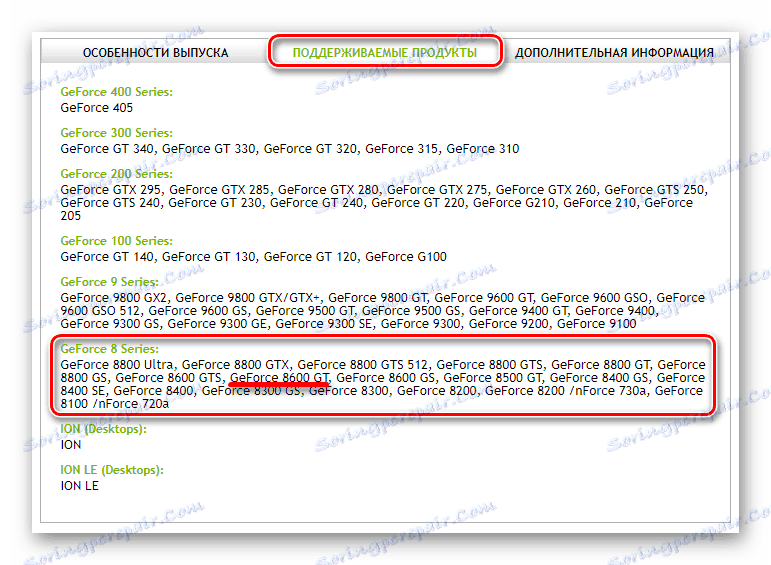

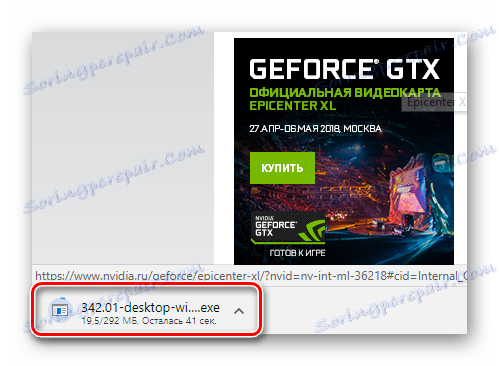
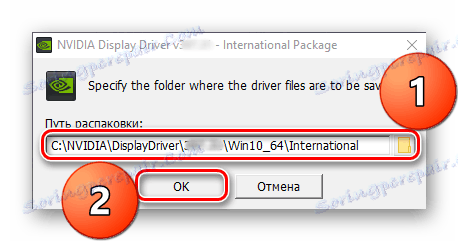
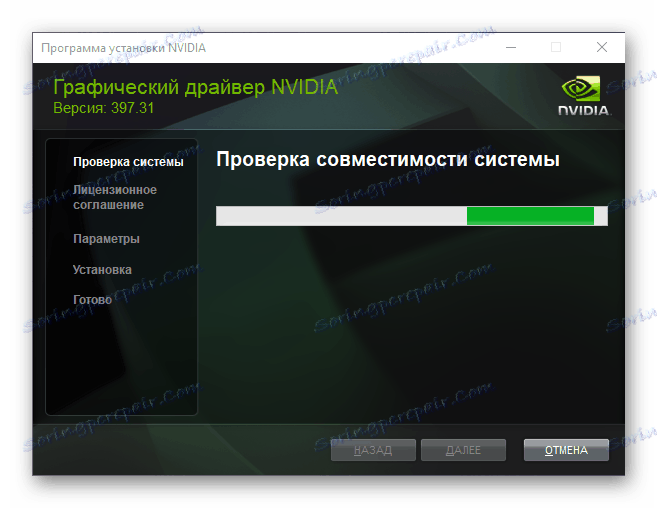
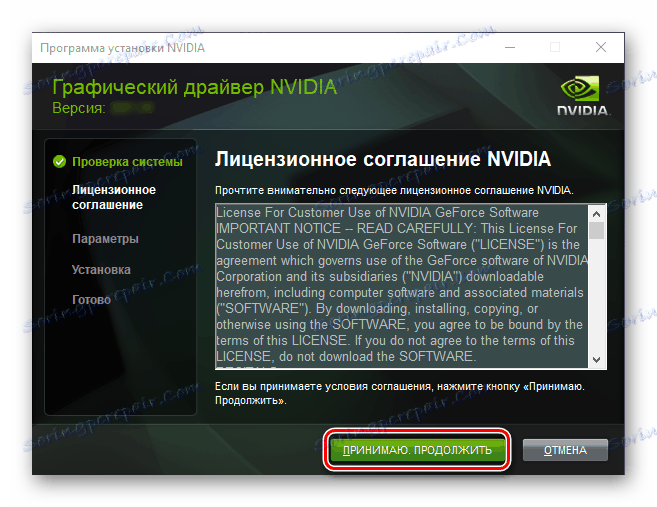
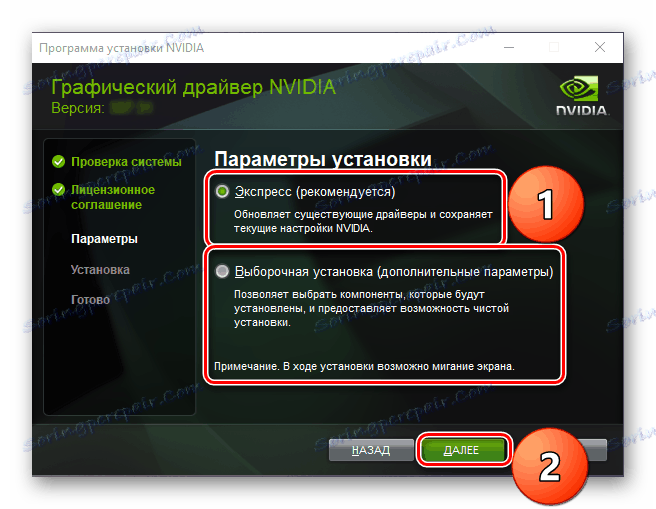
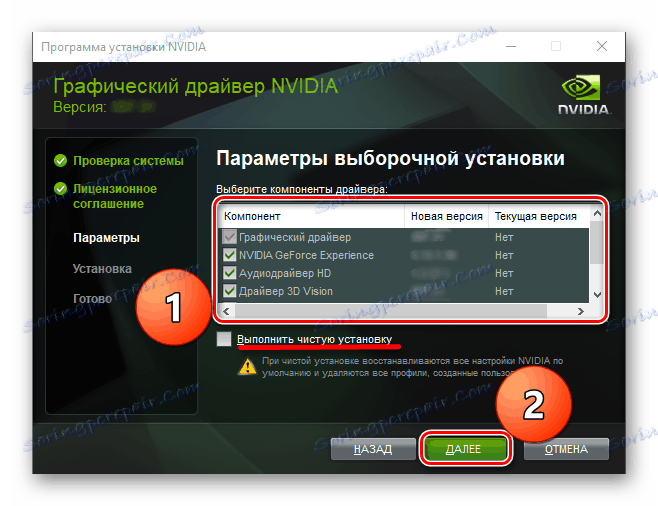
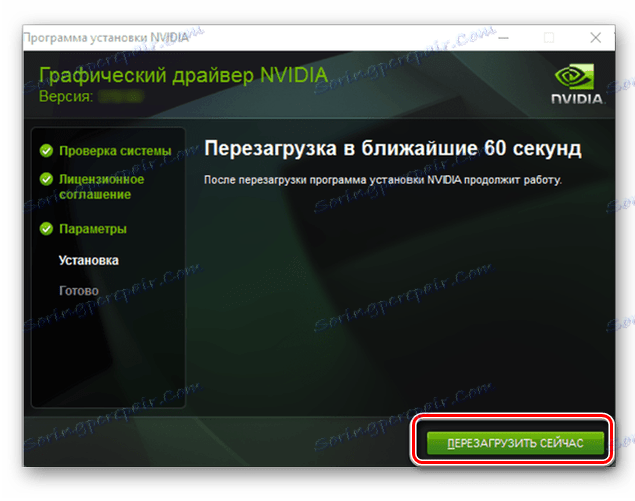
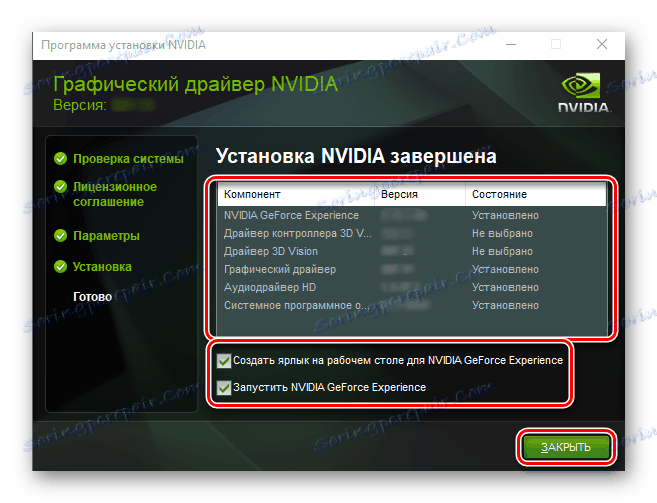
Na ovaj opis prve metode, koja omogućuje mogućnost preuzimanja upravljačkih programa za NVIDIA GeForce 8600 GT grafičku karticu, može se smatrati potpuno gotovim. Preporučujemo da se upoznate s drugim mogućnostima za provedbu ovog postupka.
Druga metoda: Posebna usluga na web mjestu
Ako ste pozorno pratili provedbu prve Metode, a kada kliknete na vezu navedenu na početku, možda ste primijetili da smo odabrali opciju 1. Druga opcija, naznačena u nastavku polja s parametrima video kartice, omogućuje vam isključivanje takve rutinske i ne uvijek moguće postupke kao ručno unošenje značajki predmetnog uređaja. To će nam pomoći s posebnom mrežnom uslugom NVIDIA, čiji rad razmatramo u nastavku.
Napomena: Za korištenje ove metode potrebna je najnovija inačica. Java više pojedinosti o ažuriranju i instalaciji koje možete pročitati u posebnom priručniku na našoj web stranici. Osim toga, preglednici koji se temelje na motoru krom , Optimalno rješenje je jedan od standardnih web preglednika, bez obzira na to Internet Explorer ili Microsoftov rub ,
Više detalja: Kako ažurirati Java na računalu sa sustavom Windows
- Klikom na gornju vezu pokrenut ćete automatsko skeniranje sustava i grafičke kartice. Pričekajte do kraja ovog postupka.
- Nakon male provjere, od vas će se možda tražiti da koristite Javu, dajte dopuštenje klikom na "Pokreni" ili "Pokreni".
![16]()
Ako umjesto definiranja parametara grafičke kartice, web usluga vas zatraži da instalirate Java, upotrijebite vezu na program iz gornje napomene da biste je preuzeli i donju vezu na instalacijske upute. Postupak je jednostavan i izvodi se prema istom algoritmu kao i instalacija bilo kojeg programa.
- Kada skeniranje završi, usluga će odrediti tehničke karakteristike video adaptera. Provjerite je li GeForce 8600 GT naveden u polju "Proizvod" i kliknite "Preuzmi" ili "Preuzimanje" .
- Instalacijski program započet će s preuzimanjem. Po završetku, pokrenite i instalirajte ga, ako je potrebno, pozivajući se na upute iz prethodnog postupka (stavci 5-11).
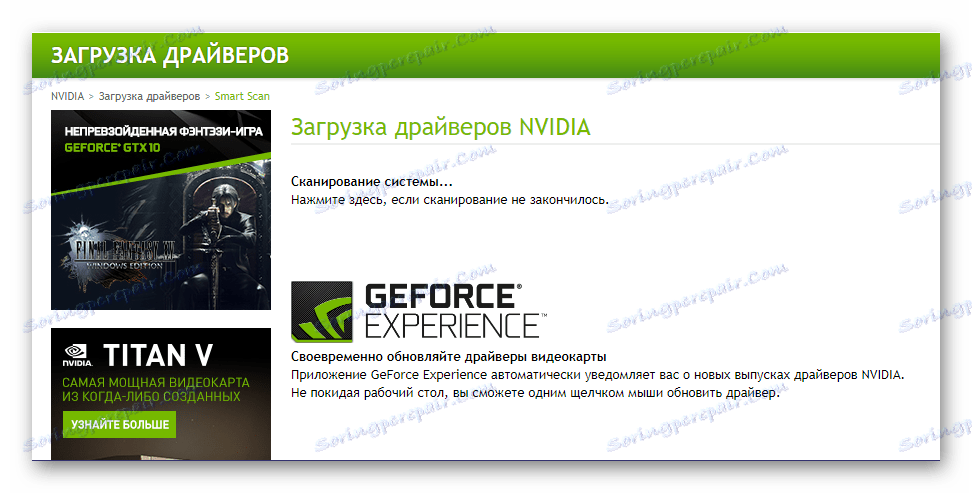
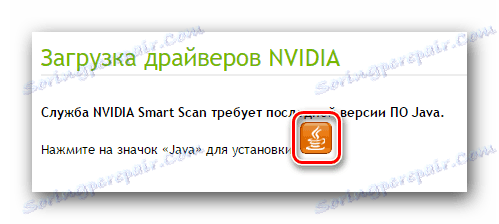

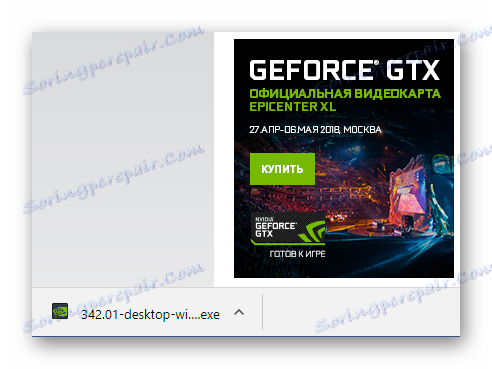
Kao što vidite, ova opcija pretraživanja za upravljački program video kartice donekle je jednostavnija od onog koji je pokrenuo naš članak. To je izuzetno istaknuto prije svega zato što nam omogućuje da uštedimo na vremenu, čime nas spasava od unosa svih parametara grafičke kartice. Još jedan neobjašnjiv plus je to što će NVIDIA-ova mrežna usluga biti korisna ne samo u slučaju GeForce 8600 GT, već i kada nisu poznate točne informacije o grafičkom adapteru.
Vidi također: Kako saznati model NVIDIA grafičke kartice
3. metoda: Firmware
Prilikom pregledavanja "Prilagođene instalacije" opisane u prvom postupku ovog članka spomenuli smo NVIDIA GeForce Experience. Ova vlasnička aplikacija omogućuje optimiziranje sustava i grafičke kartice u računalnim igrama, ali to nije jedina mogućnost. Ovaj softver (po defaultu) radi s početkom sustava, radi u pozadini i redovito kontaktira NVIDIA poslužitelje. Kada se na službenoj web stranici pojavi nova inačica upravljačkog programa, GeForce Experience prikazuje odgovarajuću obavijest, nakon čega ostaje jednostavno preskočiti na aplikacijsko sučelje, preuzeti i instalirati softver.
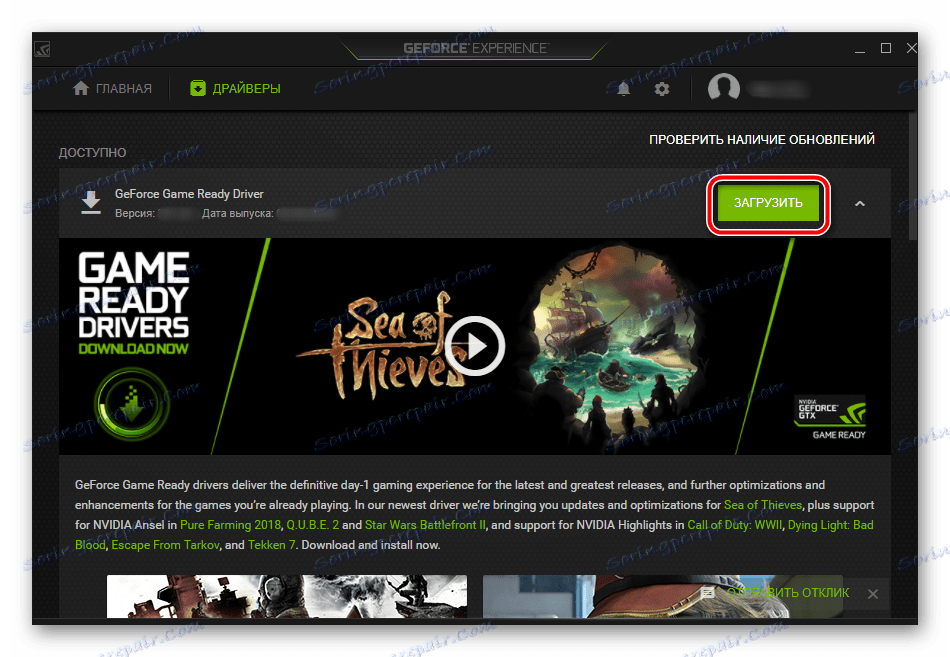
Važno: sve u istoj prvoj metodi koju smo rekli o ukidanju podrške za GeForce 8600 GT, pa će ova metoda biti korisna samo ako je u sustavu instaliran neslužbeni ili jednostavno stariji upravljački program koji se razlikuje od onog predstavljenog na NVIDIA web stranici.
Više detalja: Ažuriranje upravljačkog programa video kartice pomoću GeForce iskustva
4. metoda: specijalizirani programi
Postoji niz visoko specijaliziranih programa, jedina (ili glavna) funkcija čega je instalirati nestale i ažurirati zastarjele upravljačke programe. Takav softver je osobito koristan nakon ponovne instalacije operacijskog sustava, jer doslovno omogućuje nekoliko klikova da ga opremimo potrebnim softverom, a uz to se može instalirati i za svaki preglednik, audio, video player. Možete se upoznati s takvim programima, osnovnim načelima njihovog rada i funkcionalnim razlikama u zasebnom članku na našoj web stranici.
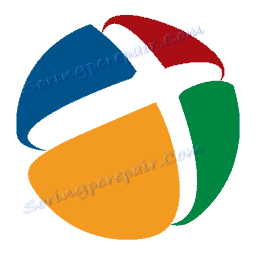
Više detalja: Softver za instaliranje i ažuriranje upravljačkih programa
Koji softver rješenje onih koji su predstavljeni u materijalu na vezi, odaberite, to je na vama. S naše strane preporučujemo da obratite pažnju na Rješenje Driverpack - program opremljen najvećom bazom podataka podržanih uređaja. Kao i svi proizvodi ove vrste, ona se ne može koristiti samo s NVIDIA GeForce 8600 GT, već i da bi se osiguralo normalno funkcioniranje bilo koje druge hardverske komponente vašeg računala.
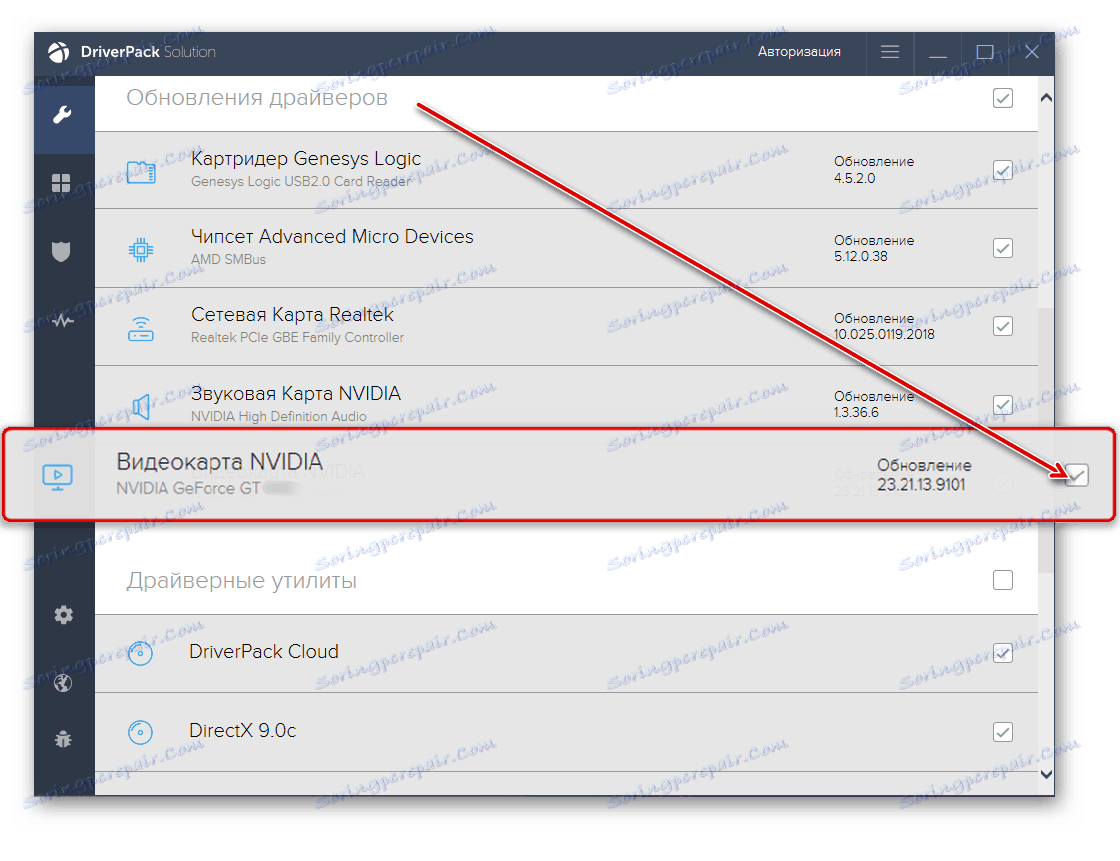
Više detalja: Kako koristiti DriverPack Solution za ažuriranje upravljačkih programa
5. metoda: ID hardvera
ID ili identifikator opreme jedinstven je naziv koda koji proizvođači daju proizvedenim uređajima. Znajući taj broj, lako možete pronaći potrebne upravljačke programe. Prva stvar koju trebate učiniti jest saznati ID, drugi je unijeti ga u polje za pretraživanje na posebnom web mjestu, a zatim preuzeti i instalirati. Da biste pogledali GeForce 8600 GT ID, idite na "Upravitelj uređaja" , potražite grafičku karticu, otvorite "Svojstva" , idite na "Detalji" i tamo odaberite stavku "ID uređaja" . Pojednostavite svoj zadatak i jednostavno unesite ID grafičkog adaptera koji se razmatra u ovom članku:
PCIVEN_10DE&DEV_0402
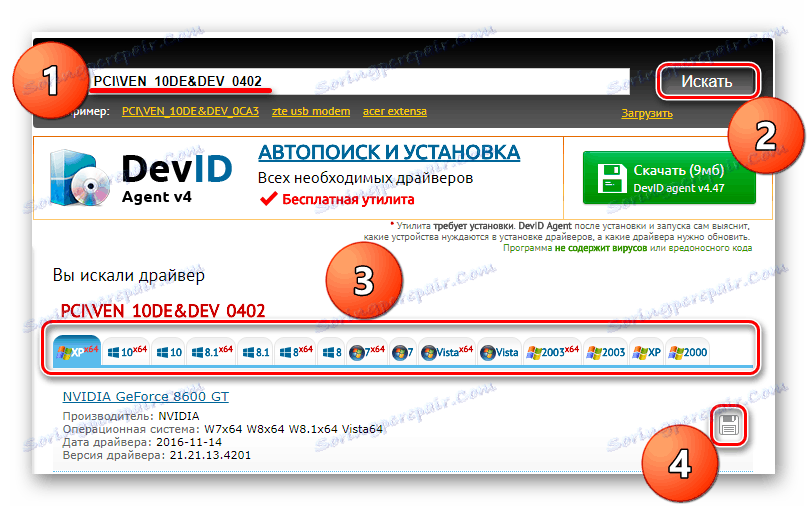
Sada kopirajte ovaj broj, idite na jednu od web usluga da biste tražili upravljački program po ID-u i zalijepite ga u okvir za pretraživanje. Navedite verziju i dubinu bita vašeg sustava, pokrenite postupak pretraživanja, a zatim odaberite i preuzmite najnoviju verziju softvera. Instalacija nastavlja na isti način kao što je opisano u paragrafima 5-11 iz prve metode. Možete saznati koje web stranice omogućuju traženje vozača po ID-u i kako raditi s njima iz posebnog priručnika.
Više detalja: Kako pronaći upravljački program po ID-u
Način 6: Alati operacijskog sustava
Iznad, ležerno smo spomenuli "Upravitelj uređaja" - standardna Windows particija. Pozivajući vas na to, ne samo da možete vidjeti popis ugrađenih i spojenih uređaja u računalu, pregledavati općenite podatke, ali i ažurirati ili instalirati upravljački program. To je jednostavno - pronađite potrebnu hardversku komponentu, koja je u našem slučaju grafička kartica NVIDIA GeForce 8600 GT, nazovite kontekstni izbornik (PCM) na njemu, odaberite stavku "Ažuriraj upravljački program", a zatim "Automatsko traženje ažuriranih upravljačkih programa" . Pričekajte da postupak skeniranja završi, a zatim slijedite upute instalacijskog čarobnjaka.

Možete naučiti kako koristiti alat za upravljanje stavkama "Upravitelj uređaja" kako biste pronašli i / ili ažurirali upravljačke programe u našem zasebnom članku, koji je naveden u nastavku.
Više detalja: Ažuriranje i instaliranje upravljačkih programa pomoću standardnih alata operacijskog sustava
zaključak
Sažimajući sve gore navedeno, napominjemo da je preuzimanje i instaliranje upravljačkog programa za NVIDIA GeForce 8600 GT video adapter jednostavna procedura. Štoviše, korisnik može birati između nekoliko mogućnosti za rješavanje ovog problema. Koji odabir je osobna stvar. Glavna stvar je spremanje izvršne datoteke za kasniju upotrebu, jer je podrška za ovu video karticu zaustavljena krajem 2016., a prije ili kasnije softver koji je potreban za njegov rad može nestati iz slobodnog pristupa.